CAD是一种专业的制图软件,这里所说的CAD就是一款用于建筑、机械等产品构造以及电子产品结构设计的软件。在CAD使用中,经常需要知道某一点的坐标值,但是很多小伙伴对此都不是很了解,那么下面就为大家介绍一下,CAD查询点的坐标值的方法。希望能帮助到大家,感兴趣的小伙伴可以关注了解下。
方法/步骤
第1步
1.运行CAD软件,点击菜单栏【文件】—【打开】,打开CAD文件。
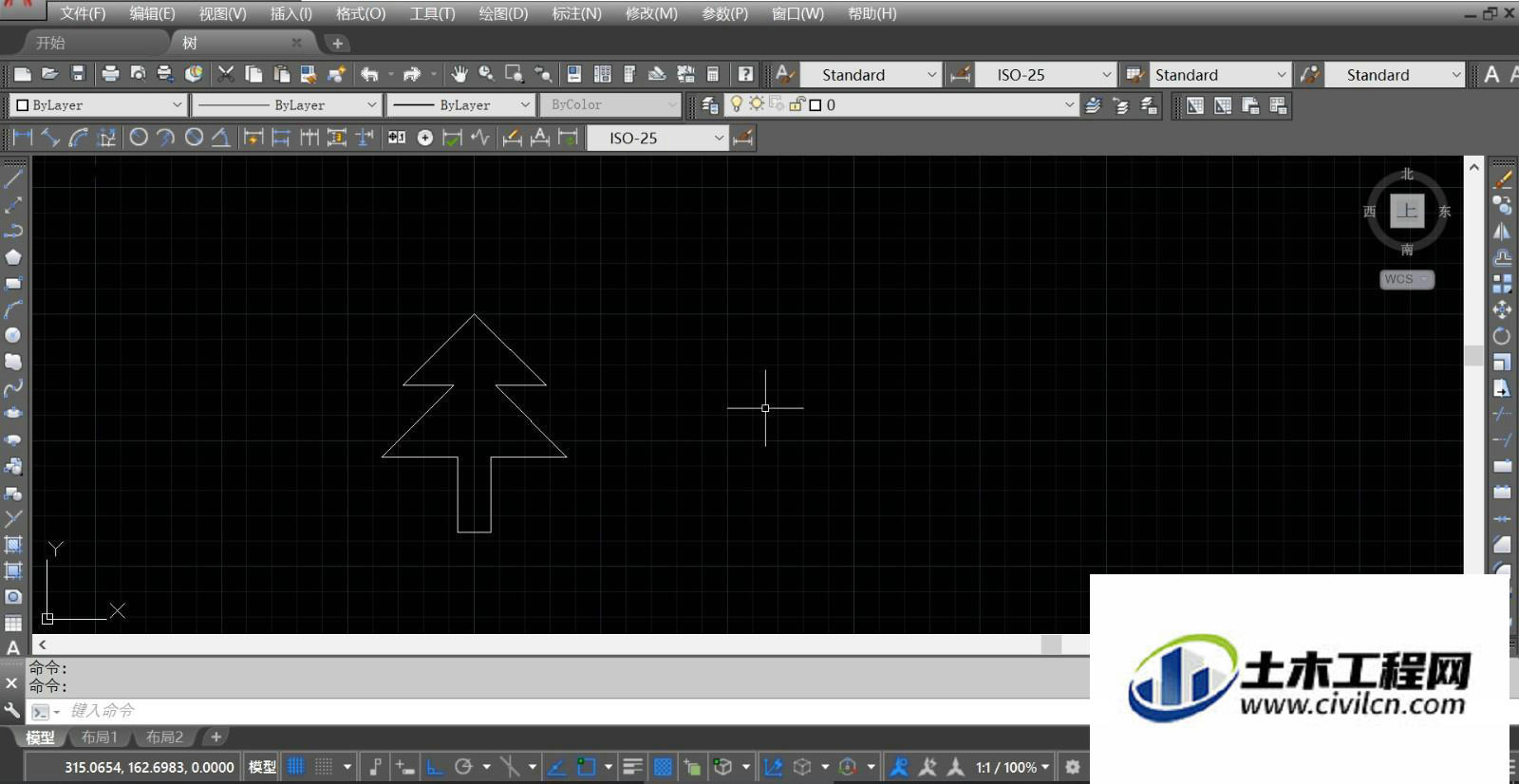
第2步
2.点击菜单栏【工具】—【查询】—【点坐标】。
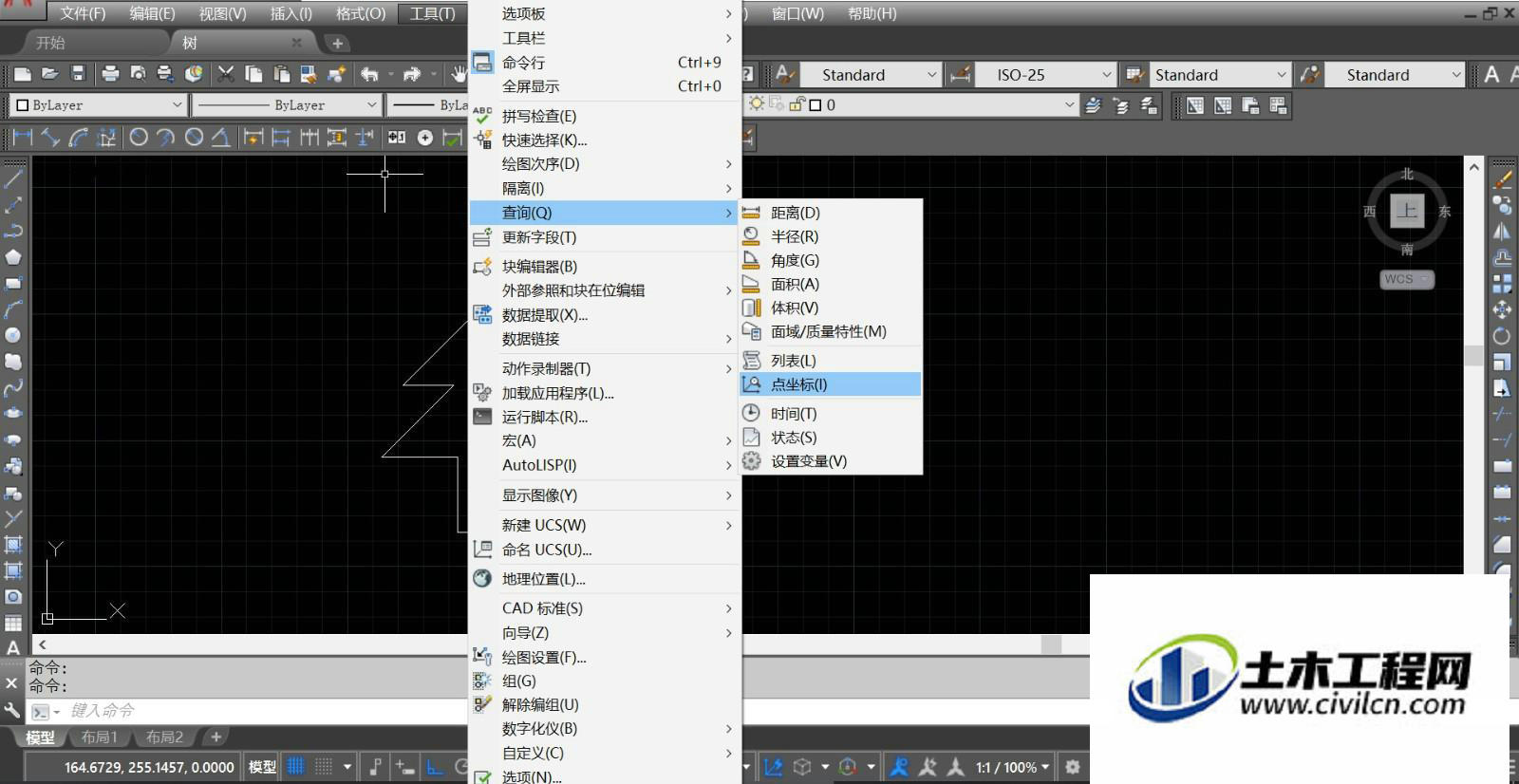
第3步
3.十字光标右上方出现“?”符号,移动鼠标指定查询点,并点击。命令行上方显示该点的x,y,z值。由于是二维坐标,所以z为0。
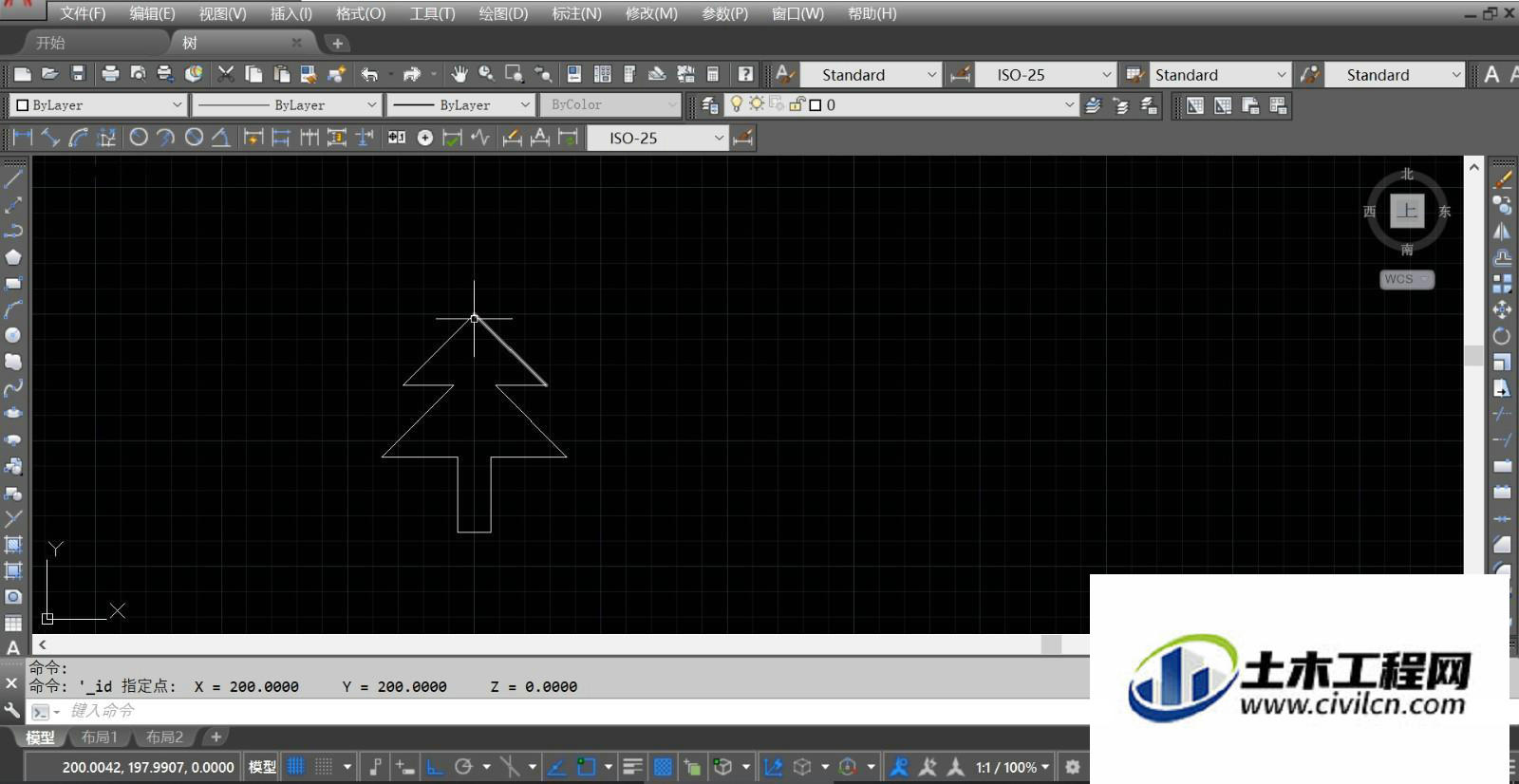
第4步
4.还可以通过命令行输入“ID”,按空格键,提示输入“指定点”。
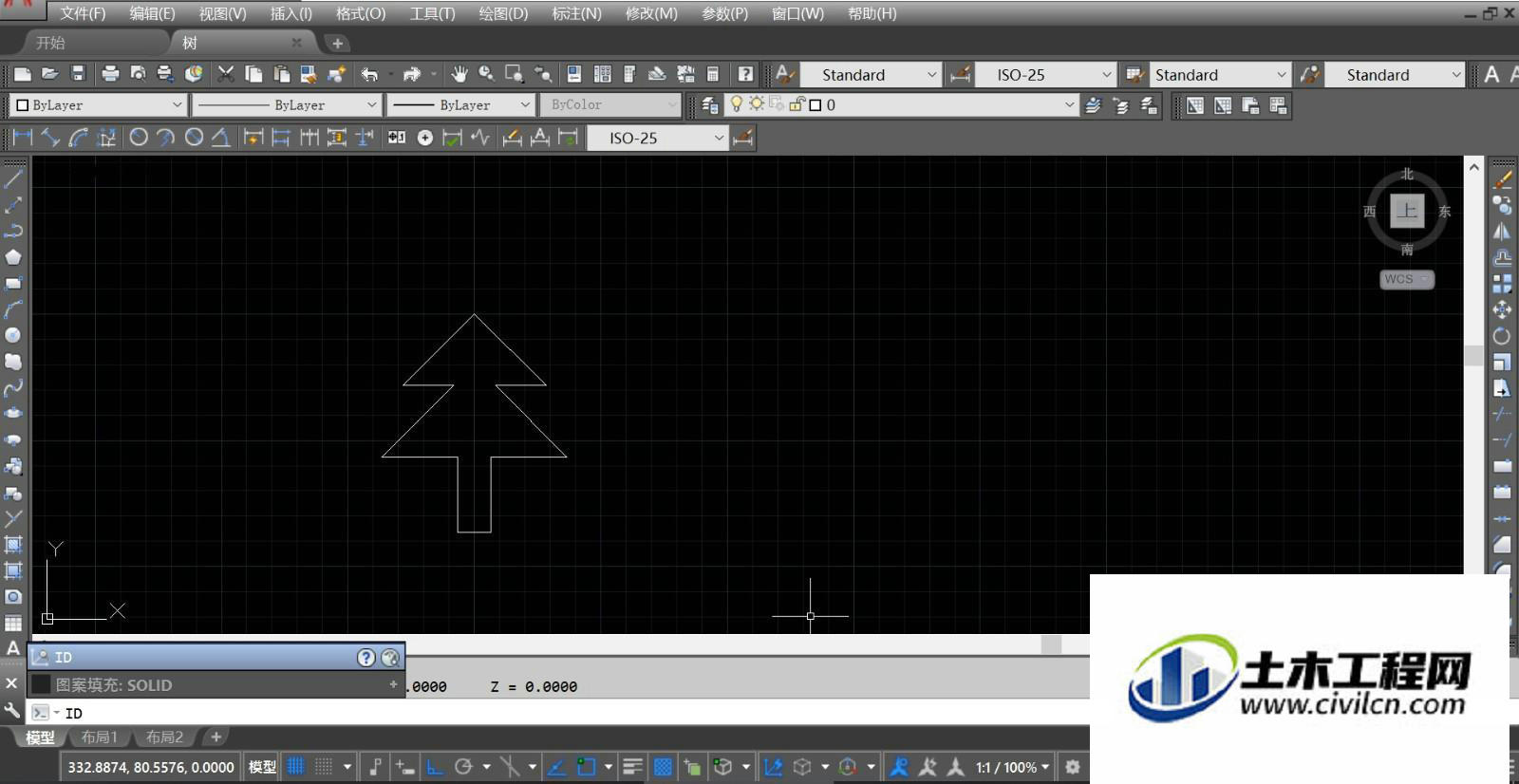
第5步
5.用鼠标指定查询点并点击,命令行上方显示x,y,z值。
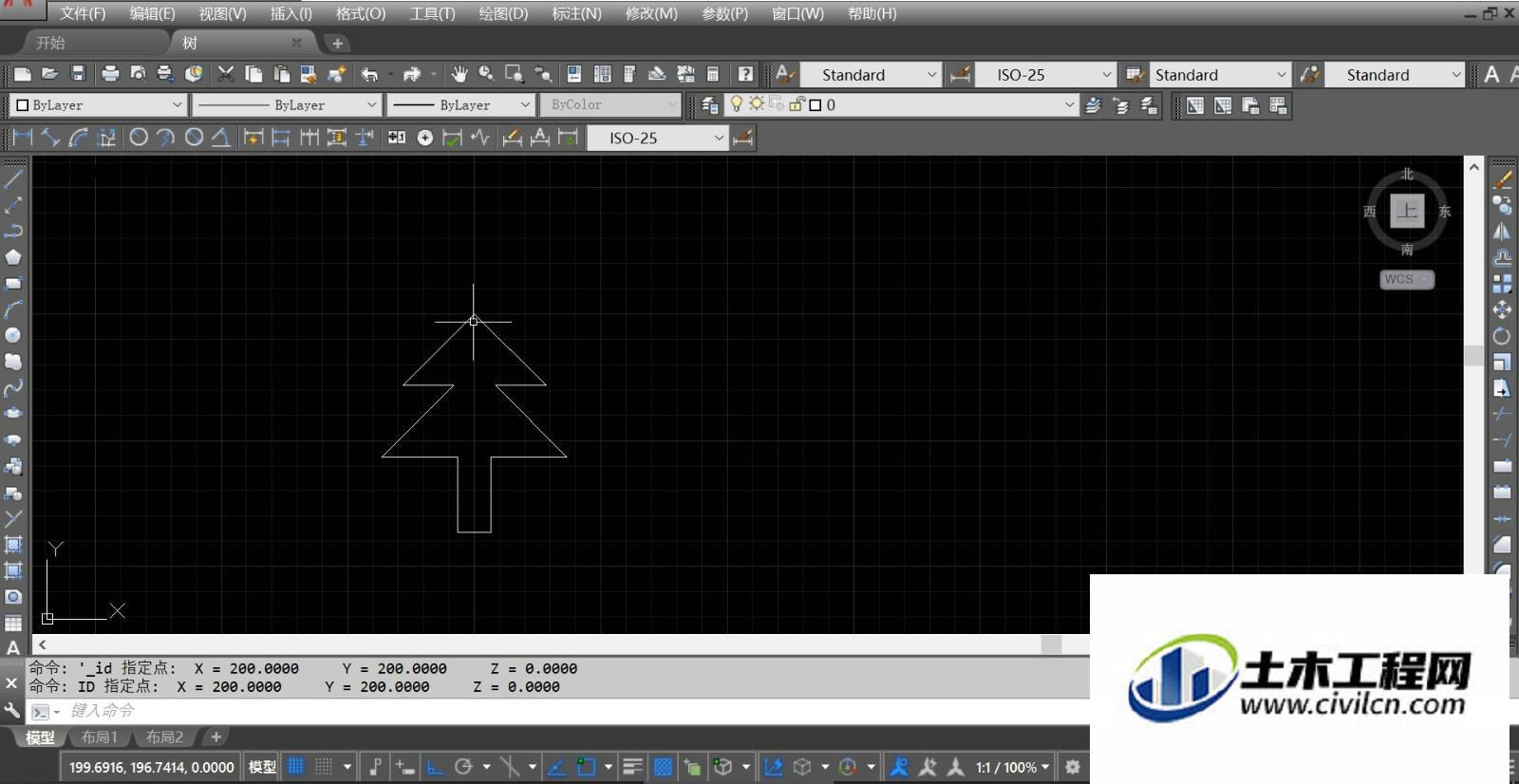
第6步
总结:1.运行CAD软件,点击菜单栏【文件】—【打开】,打开CAD文件。2.点击菜单栏【工具】—【查询】—【点坐标】。3.十字光标右上方出现“?”符号,移动鼠标指定查询点,并点击。命令行上方显示该点的x,y,z值。由于是二维坐标,所以z为0。4.还可以通过命令行输入“ID”,按空格键,提示输入“指定点”。5.用鼠标指定查询点并点击,命令行上方显示x,y,z值。





